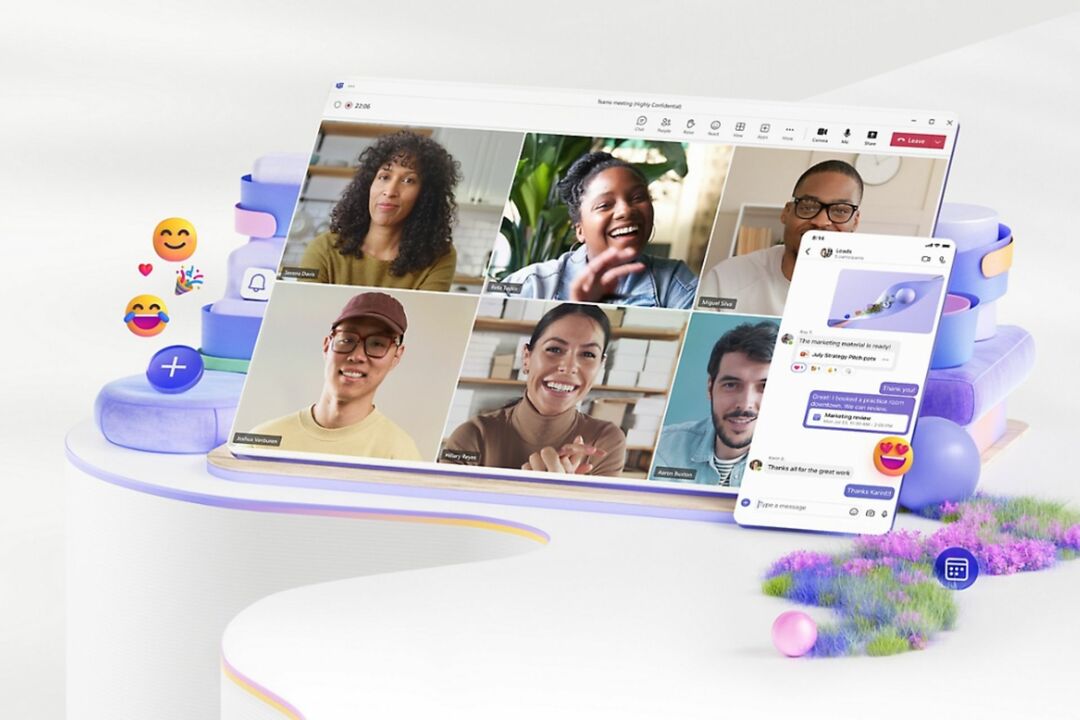- Eğer bir güvenilir, sezgisel, zengin özelliklere sahip işbirliği platformu, Microsoft Teams dikkate alınmaya değer bir platformdur
- Microsoft Teams hatası 'Bir şeyler ters gitti', uygulamayı etkileyen en sık karşılaşılan oturum açma sorunlarından biridir
- yapabilmek Microsot Teams hatalarını hızla düzeltin uzaktan çalışırken son derece önemli olan aksama süresini azaltır
- Ziyaret etmek Microsoft Teams Merkezimiz ek kılavuzlar, ipuçları ve püf noktaları için

Bu yazılım, sürücülerinizi çalışır durumda tutar, böylece sizi yaygın bilgisayar hatalarından ve donanım arızalarından korur. Tüm sürücülerinizi şimdi 3 kolay adımda kontrol edin:
- DriverFix'i indirin (doğrulanmış indirme dosyası).
- Tıklayın Taramayı Başlat tüm sorunlu sürücüleri bulmak için.
- Tıklayın Sürücüleri güncelle yeni sürümleri almak ve sistem arızalarını önlemek için.
- DriverFix tarafından indirildi 0 okuyucular bu ay
Microsoft tanıtıldığından beri Skype Enterprise'ın yerine Microsoft Teams
, Office365'in bu bölümü çoğunlukla olumlu tepkiler aldı. Ancak, bu iyi tasarlanmış sohbet tabanlı iş yeri uygulamasının bazı sorunları vardır.Bunlardan biri kolayca tanınabilir ve oldukça yaygındır. Yani, oturum açmaya çalışan kullanıcılar, bir şeylerin yanlış olduğunu bildiren bir hata mesajıyla karşılaştı. Tabii ki giriş yapamadılar.
Bu başlangıçta küçük bir sapma gibi görünse de aslında oldukça karmaşık bir problemdir. Bu sorun için iki olası çözümümüz var, bu yüzden okumaya devam ettiğinizden emin olun.
Microsoft Teams yüklenmezse ne yapmalı
- Doğru e-posta adresini kullandığınızdan emin olun
- Kimlik bilgilerini değiştir
1. Doğru e-posta adresini kullandığınızdan emin olun
İlk olarak, oturum açma kimlik bilgilerinizi onaylamanız gerekecek. Yalnızca Microsoft Teams ile ilgili e-posta adresini kullandığınızdan emin olun.
Ayrıca, bazı kalıcı kullanıcılar sorunu bu şekilde çözdüğü için birden çok kez oturum açmayı deneyin. Uygulamayı birden çok kez yeniden başlatmayı da deneyin.
Hala elinizdeki sorunla takılırsanız, ek adımlara geçtiğinizden emin olun.
2. Kimlik bilgilerini değiştir
Deneyimli bir kullanıcı sayesinde, sorun için olası çözüme ulaştık ve bu, Windows Kimlik Bilgileri ile ilgilidir. Yani, Windows'un tüm parolaları ve oturum açma kimlik bilgilerini depoladığı yer olan Windows Kimlik Bilgileri içinde gizlenmiş, kendi kendine empoze edilmiş bir hata olabilir.
Bu nedenle, bu sorunu çözmek için, Windows'un depoladığı en son Team kimlik bilgisi girişini silmeniz ve yeniden denemeniz gerekir.
Bunu nasıl yapacağınız aşağıda açıklanmıştır:
- Windows Arama çubuğuna şunu yazın Kontrol, ve aç Kontrol Paneli.
- Kategori görünümünden, Kullanıcı hesapları.
- Açık Kimlik Bilgileri Yöneticisi.

- Seç Windows Kimlik Bilgileri.

- "Genel kimlik bilgileri" bölümünün altında, msteams_adalsso/adal_context_segments.
- Sağ tıklayın ve bu genel kimlik bilgisini sil. Bunu yapmak için idari izne ihtiyacınız olacağını unutmayın.
- PC'nizi yeniden başlatın.
Bundan sonra, herhangi bir sorun yaşamadan Teams'e giriş yapabilmeniz gerekir. Ayrıca, uygulamanın web sürümüne giriş yapmayı deneyebilir ve masaüstü uygulamasından kaçınabilirsiniz.
Çözüm bu değil, ancak en azından Microsoft Teams'i kullanmanızı sağlayacak isteğe bağlı bir geçici çözüm.
Alternatif olarak, farklı bir işbirliği yazılımına geçebilirsiniz. Windows 10 için en iyi işbirliği araçları hakkında daha fazla bilgi için, kontrol edebilirsiniz. bu ayrıntılı kılavuz.
Bunu yapmalı. Eldeki konuyla ilgili sorularınız veya önerileriniz varsa, aşağıdaki yorumlar bölümünde bize bildirdiğinizden emin olun.
Sıkça Sorulan Sorular
Microsoft Teams kimlik bilgileri, Kimlik Bilgileri Yöneticisi'nde depolanır. Kullanıcılar Denetim Masası üzerinden erişebilir.
Microsoft Teams Installer aşağıdaki adreste bulunur: %userprofile%AppDataLocalMicrosoftTeams klasörü. Yeni bir kullanıcı bilgisayarda oturum açtığında yükleyici otomatik olarak başlatılır.
Microsoft Teams, Android ve iOS için bağımsız bir uygulama olarak mevcuttur. Özelliklerin tam listesine erişmek için ücretli bir Office 365 aboneliğine ihtiyacınız vardır.